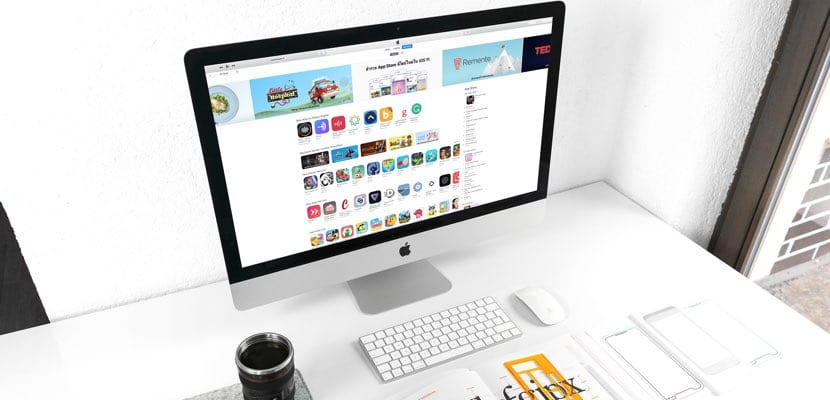
Rất có thể bạn không biết rằng các giao dịch mua bạn thực hiện trong các dịch vụ của Apple có thể được tính vào hóa đơn hàng tháng của nhà cung cấp dịch vụ Internet của bạn. Chúng tôi thường sử dụng hai phương pháp thông thường hơn: thẻ tín dụng / thẻ ghi nợ hoặc thông qua PayPal. Tuy nhiên, chúng tôi sẽ giải thích cách định cấu hình thanh toán thông qua nhà cung cấp dịch vụ di động của bạn khi bạn sử dụng máy Mac.
Các điều chỉnh có thể được thực hiện trên cả thiết bị chạy iOS và máy Mac. Và trong trường hợp thứ hai, chúng tôi sẽ tập trung vào. Chính xác thì chúng ta sẽ phải trả bao nhiêu thông qua hóa đơn internet và điện thoại cố định hàng tháng? Vâng tất cả các giao dịch mua chúng tôi thực hiện trong iBooks, iTunes, Apple Music, App Store hoặc Mac App Store. Ngoài ra, hãy nhớ rằng những giao dịch mua này có thể được thực hiện trên cả máy Mac, iPhone, iPad, Apple Watch hoặc từ Apple TV. Nhưng hãy tiếp tục với hướng dẫn chi tiết của chúng tôi.
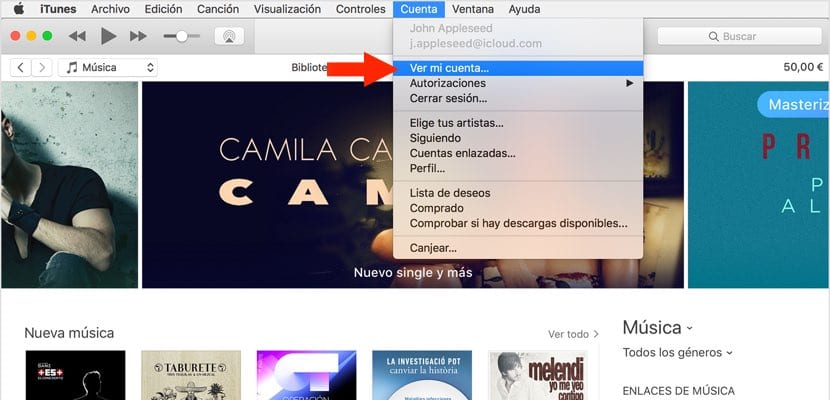
Trước khi bắt đầu, hãy cho bạn biết rằng ở Tây Ban Nha, tùy chọn này có thể thực hiện được chỉ với Movistar và gần đây là Orange. Điều đó nói rằng, điều đầu tiên bạn nên làm là khởi chạy "iTunes". Sau khi mở, trong thanh menu, trong phần "Tài khoản", bạn phải chọn tùy chọn "Xem tài khoản của tôi". Sau đó, iTunes sẽ yêu cầu bạn đăng nhập bằng ID Apple của bạn. Nhập nó và một màn hình mới sẽ xuất hiện trên máy Mac của bạn.
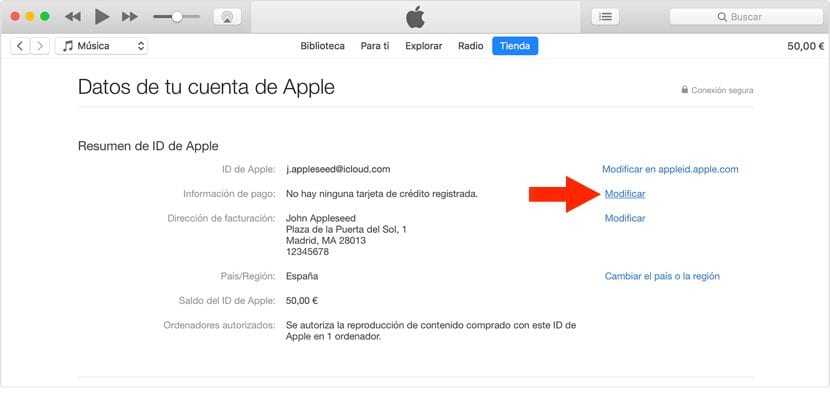
Điều tiếp theo bạn có thể thấy là tất cả dữ liệu của bạn trong phần "Lưu trữ" ở trên cùng. Bạn sẽ thấy ID Apple của mình; tên và địa chỉ thanh toán đầy đủ của bạn và phương thức thanh toán mặc định và nếu đó là VISA với các chữ số cuối của thẻ tín dụng. Ngay bên phải của tùy chọn này bạn sẽ thấy rằng bạn được nhắc "Sửa đổi". Nhấn vào nó.
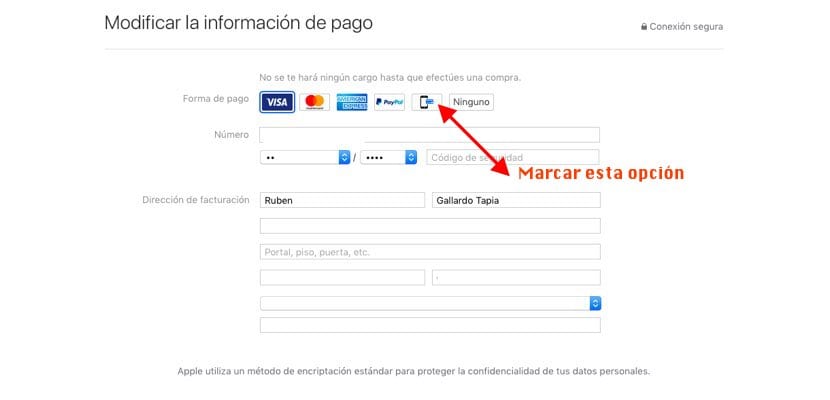
Một lần nữa, một màn hình mới sẽ mở ra và bạn sẽ thấy rằng có các tùy chọn khác nhau ở dạng biểu tượng. Tùy chọn bạn đã chọn hiển thị tất cả các chi tiết về tài khoản đó (thẻ tín dụng hoặc PayPal). Tuy nhiên, điều khiến chúng tôi quan tâm là biểu tượng hiển thị điện thoại di động và thẻ. Đánh dấu nó cho cho biết rằng bạn muốn thanh toán cho các giao dịch mua trên hóa đơn của nhà điều hành sự thay đổi.
Vậy thì bạn phải nhập một điện thoại di động được liên kết với các dịch vụ đó. Bạn sẽ nhận được một mã xác minh mà bạn sẽ phải nhập sau đó vào iTunes để xác minh rằng mọi thứ đều chính xác. Từ đó trở đi, tất cả các giao dịch mua bạn thực hiện sẽ được lập hóa đơn vào cuối tháng.